Viele möchten ihre Lieblingssendungen aus Apple Podcasts offline anhören, auf Reisen, beim Joggen oder um mobile Daten zu sparen. Doch Apple erlaubt keinen direkten Export von Apple Podacast in andere Formate. Wer flexibel bleiben will, sollte daher Apple Podcast als MP3 downloaden. In diesem Artikel zeigen wir Ihnen 4 Tricks für den Apple Podcast Download, was ganz ideal, um Episoden offline zu speichern, zu teilen oder dauerhaft zu speichern.
Nicht verpassen:
Apple Music M4P in MP3 umwandeln – 3 kostenlose Wege [Neuestes Update]
Apple DRM Entfernen Freeware: Beste Tools für Musik, E-Books, Hörbücher und Videos
Auf Windows können Sie Apple Podcasts weiterhin über iTunes verwalten und herunterladen. Auf Mac hingegen wurde iTunes durch die eigenständige Apple Podcasts App ersetzt, die keinen direkten MP3-Export mehr bietet. Deshalb ist nur die Windows-Version iTunes für den Download von Apple Podcast als MP3 geeignet. Im Folgenden zeigen wir Ihnen Schritt für Schritt, wie Sie Ihre Lieblingspodcasts als MP3 speichern.
Schritt 1. Installieren Sie iTunes auf Ihrem Windows-System, starten Sie das Programm und melden Sie sich bei Ihrem Apple-Konto an. Klicken Sie in der Menüleiste auf „Podcasts“.
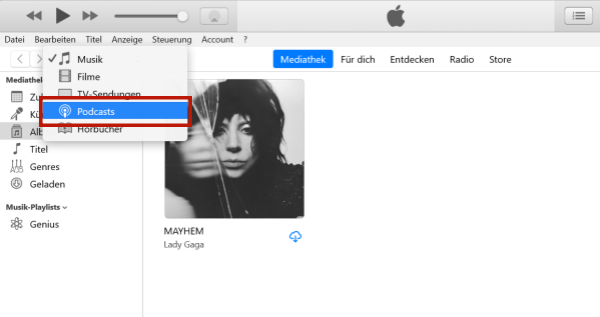
Schritt 2. Wählen Sie dann „Store“ und suchen Sie nach den Podcasts, die Sie interessieren. Klicken Sie dann auf „Laden“ und Ihre Lieblingspodcasts werden automatisch zur Medienbibliothek hinzugefügt und lokal heruntergeladen.
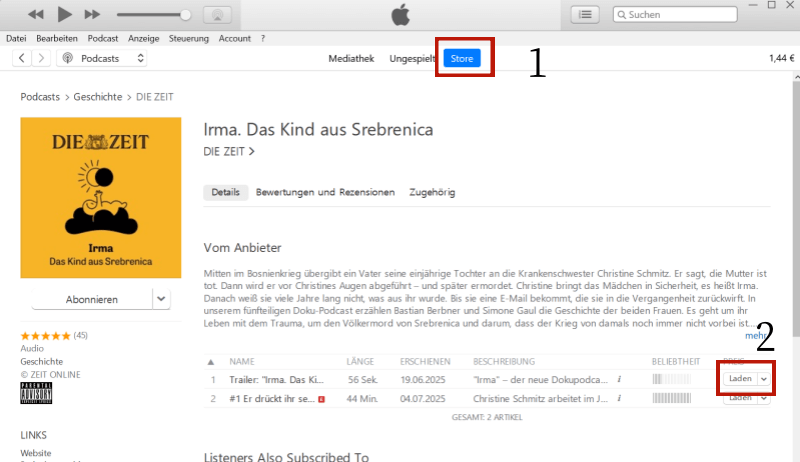
Schritt 3. In der Mediathek finden Sie die heruntergeladenen Podcasts, dann klicken Sie auf Einstellungen neben dem Titel und wählen Sie „In Windows Explorer anzeigen“.
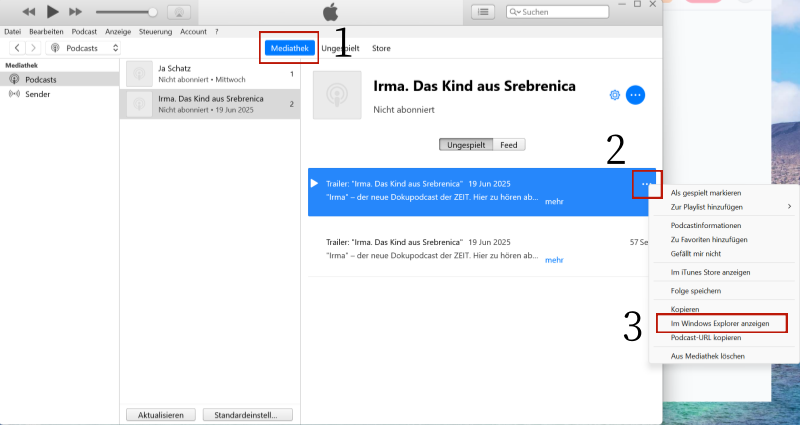
Schritt 4. Dann finden Sie die Apple Podcasts bereits im MP3-Format im Pop-up-Ordner.
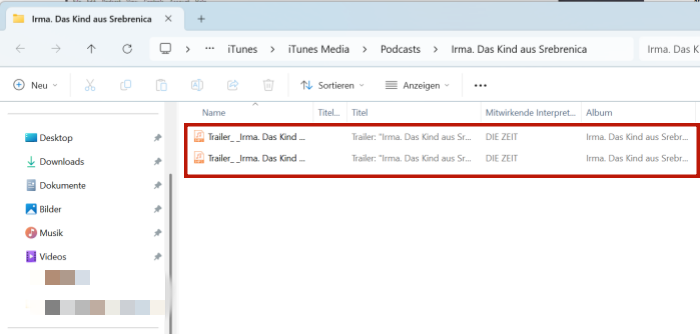
Hinweis:
Neben Podcasts können Sie mit iTunes auch Musik als MP3 downloaden. Lesen Sie den Artiel: Gekaufte iTunes Musik in MP3 umwandeln und exportieren, um mehr Info darüber zu bekommen.
Mit dem Online-Tool Download Apple Podcast können Sie Apple Podcast als MP3 online downloaden, ganz ohne Softwareinstallation auf Mac oder Windows. Die Bedienung ist einfach: Kopieren Sie einfach den Link des gewünschten Podcasts und fügen Sie ihn auf der Website ein. Dieser Online Downloader ist optimal für Nutzer mit gelegentlichem Bedarf. Beachten Sie jedoch, dass viele dieser Tools eine Download-Begrenzung haben.
Schritt 1. Rufen Sie die Apple Podcast-Website in Ihrem Browser auf oder öffnen Sie die Podcast-App auf Ihrem Apple-Gerät. Kopieren Sie dann die URL eines Apple Podcast-Episoden.
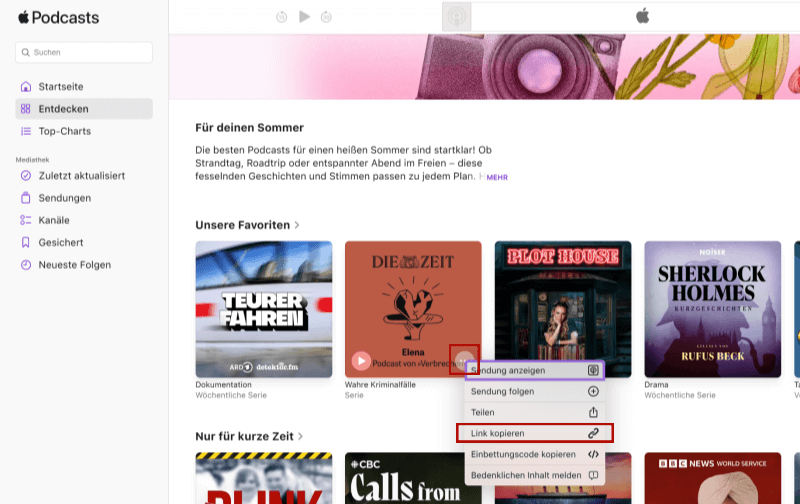
Schritt 2. Öffnen Sie das Online-Tool „Download Apple Podcast“ , und fügen Sie Ihre URL ein.
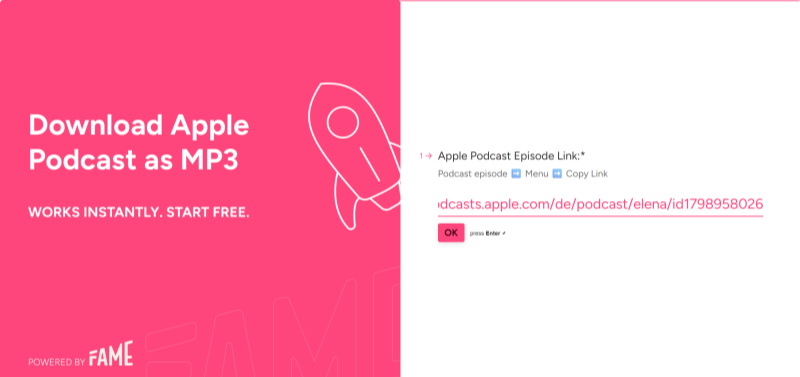
Schritt 3. Geben Sie dann Ihre E-Mail-Adresse ein, und innerhalb einer Stunde erhalten Sie Ihren Apple Podcast, der bereits als MP3-Datei heruntergeladen ist.
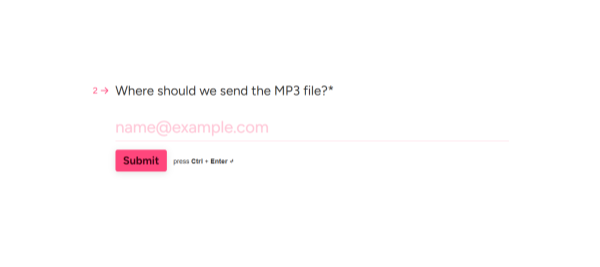
Neben den drei oben genannten Methoden können Sie Apple Podcasts direkt als MP3 online auch downloaden - über Podcast Index, mit dem Sie alle Podcasts mit RSS-Feeds gratis und unbegrenzt downloaden können. Sie brauchen sogar nicht mehr Links zu kopieren und einzufügen. Darüber hinaus kann dieses Tool als kostenloser Apple Music Converter verwendet werden, um Songs aus Apple Music gratis zu speichern.
Schritt 1. Rufen Sie die Seite Podcast-Index auf und suchen Sie im Suchfeld nach den Apple-Podcasts, die Sie herunterladen möchten.

Schritt 2. Öffnen Sie die Podcast-Episode und klicken Sie auf den Download-Button unten.
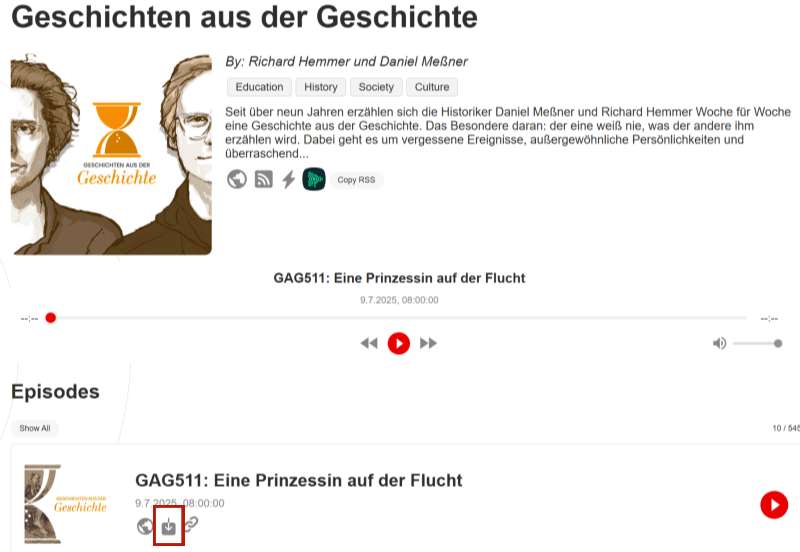
Schritt 3. In einem neuen Fenster wird ein Video angezeigt. Klicken Sie in der unteren rechten Ecke auf das Drei-Punkte-Menü und wählen Sie „Download“.
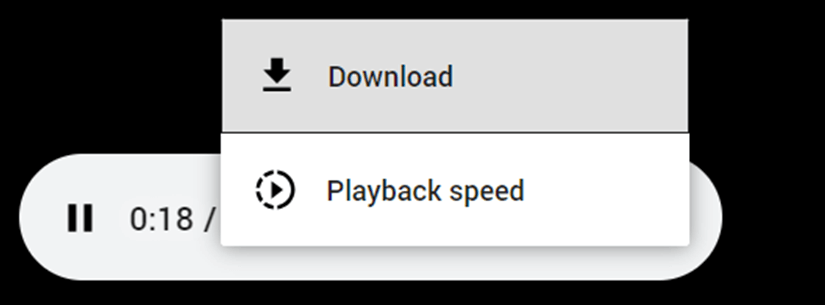
Mit einem Aufnahmeprogramm wie FonePaw Bildschirm Recorder können Sie Apple Podcast in MP3 aufnehmen ,unabhängig von Download-Beschränkungen. Die Bedienung ist einfach und flexibel, da auch Musik, Hörbücher oder Streaming-Inhalte aufgezeichnet werden können. Aber die Aufnahme erfolgt in Echtzeit, was bei längeren Podcasts Geduld erfordert und zudem sollten währenddessen keine anderen Programme genutzt werden.
Hier zeigen wir Ihnen, wie Sie mit FonePaw Apple Podcast in MP3 aufnehmen können!
Schritt 1. Installieren und starten Sie FonePaw Bildschirm Recorder und wählen Sie „Audio aufnehmen“ aus.
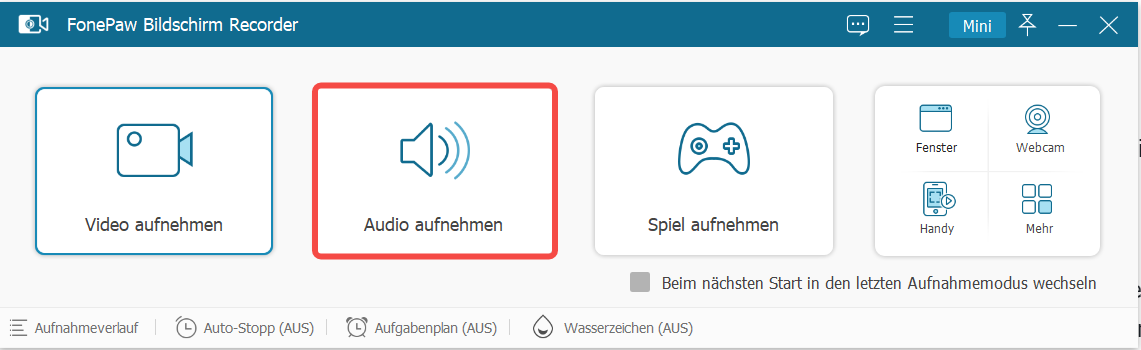
Schritt 2. Bereiten Sie den Apple Podcast vor. Sie können die Systemlautstärke einstellen und das Audioausgabeformat auf MP3 festlegen. Klicken Sie auf „REC“, um die Aufnahme zu starten.
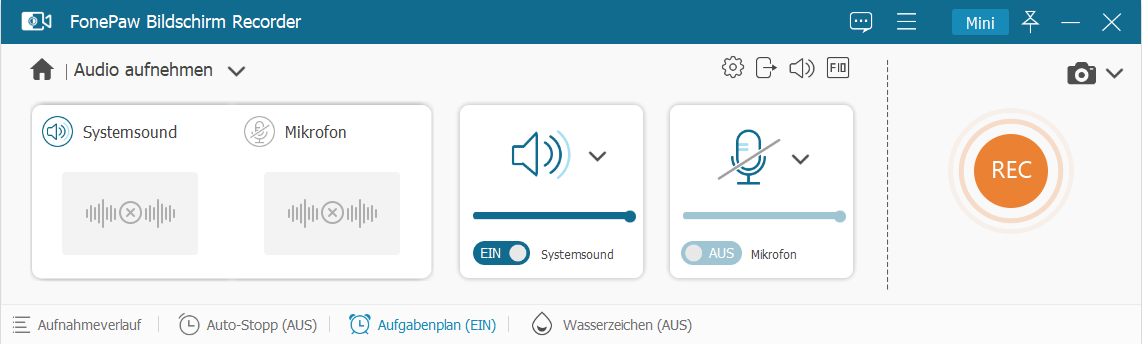
Schritt 3. Sie können die Aufnahme beenden, indem Sie auf die rote Schaltfläche „Stoppen“ klicken. Apple Podcast wird automatisch in MP3 auf Ihrem Computer gespeichert.
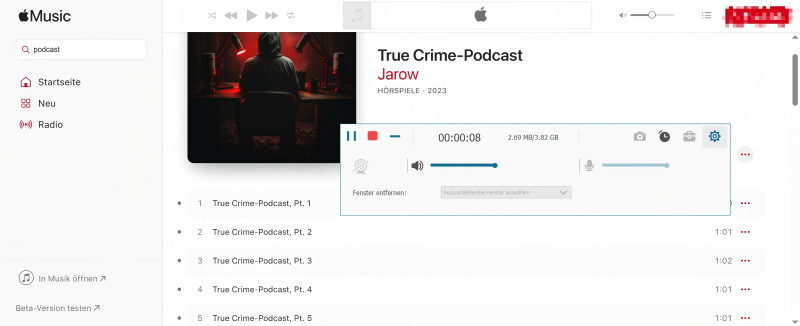
Viele möchten nicht nur Podcasts, sondern auch Apple Music offline hören, mit TuneFab Apple Music Converter können Sie Apple Music als MP3 speichern! Alle Titel, komplette Alben oder ganze Playlists können dadurch kostenlos zu vielen Formaten konvertieret werden. So lassen sich Ihre Lieblingssongs bequem speichern und offline genießen, was für Reisen oder tägliches Pendeln geeignet ist. TuneFab bietet dabei auch eine benutzerfreundliche Oberfläche und stabiler Download-Prozess für alle Nutzer.
Details über TuneFab Apple Music Converter sind wie folgt:
Schritt 1. Installieren Sie TuneFab Apple Music Converter und Starten Sie das Programm.
Schritt 2. Wählen Sie AppleMusic als Ihre Musikplattform. Melden Sie sich dann über den integrierten Webplayer mit Ihrer Apple-ID an.
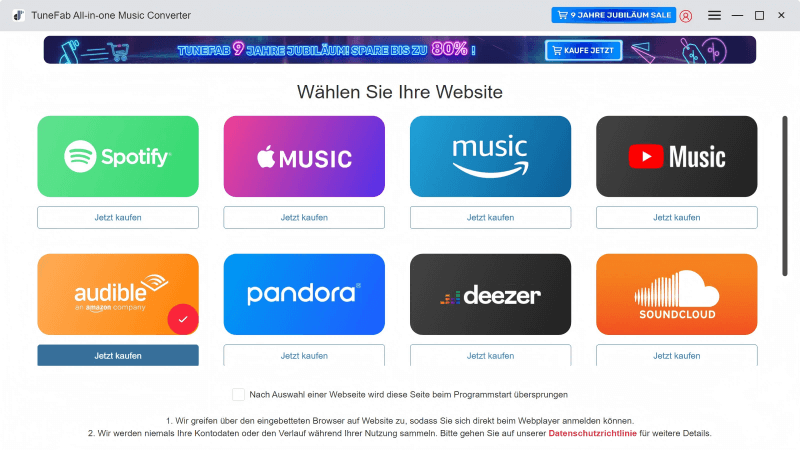
Schritt 3. Wählen Sie den gewünschten Apple Music Titel aus, den Sie konvertieren möchten. Ziehen Sie den Song in die rechte Konvertierungsliste.
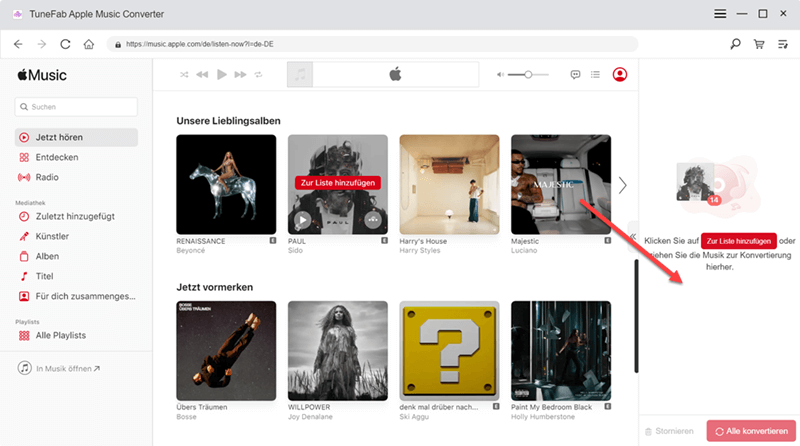
Schritt 4. In der Konvertierungsliste können Sie das Ausgabeformat „MP3“ unter „Audioqualität“ auswählen.
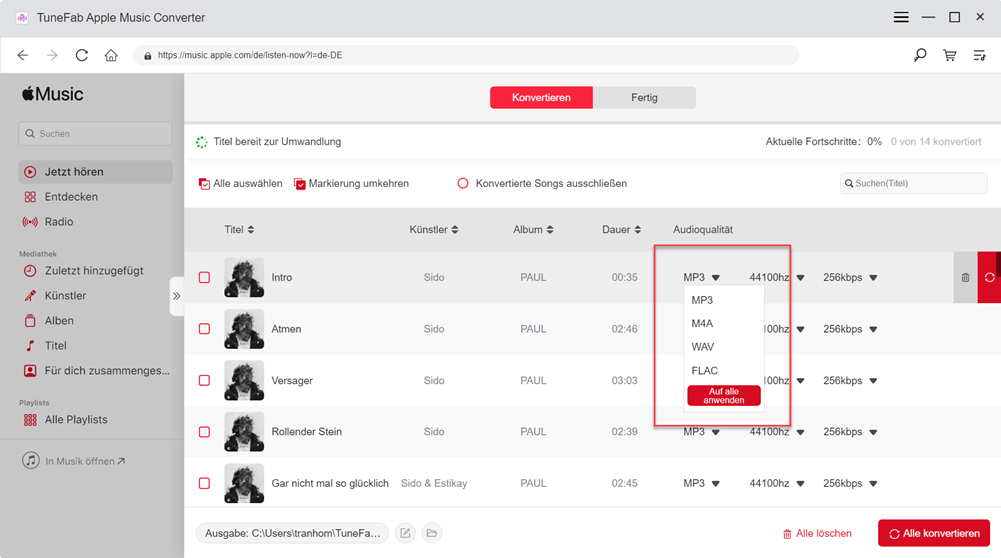
Schritt 5. Klicken Sie auf „Alle konvertieren“, um Apple Music in MP3 umzuwandeln. Nach der Konvertierung finden Sie die heruntergeladenen Songs unter „Fertig“.
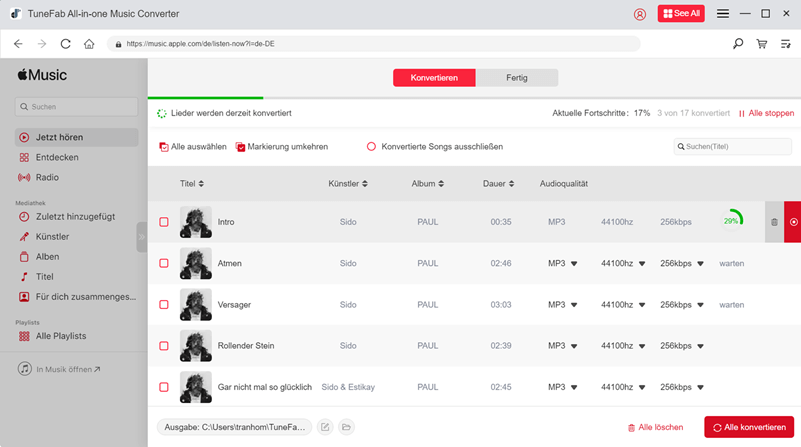
Mit iTunes auf Windows oder über Online-Tools können Sie Apple Podcast problemlos in MP3 downloaden, ganz perfekt für unterwegs. Doch wenn Sie zusätzlich auch Apple Music als MP3 speichern möchten, empfiehlt sich TuneFab Apple Music Converter. Der funktioniert direkt über den Webplayer, unterstützt Alben, Playlists und bietet eine stabile, verlustfreie Umwandlung mit hoher Geschwindigkeit. Das Tool ist ideal für Musikliebhaber, die unabhängig vom Internet hören wollen.
Kommentar schreiben
0 Kommentare
Kommentare(0)